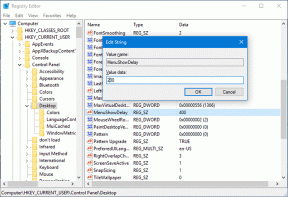Slik sletter du YouTube-søkeloggen på mobil og nett
Miscellanea / / May 24, 2022
Når du har små hjemme bruker YouTube på en smart-TV eller tabell, kan det hende du har irrelevant søkehistorikk i appen. Noen ganger må du kanskje skjule upassende søkeresultater fra andre i YouTube-appen. Du kan enten bruke søkefeltets meny eller gå inn i innstillingene for å fjerne søkehistorikken. Slik kan du slette YouTube-søkeloggen på telefonen og nettet.

YouTube tilbyr alle verktøy for å administrere dataene dine fra appen. For det første kan du til og med slette YouTube-seerloggen fra appen. Slik gjør du det.
Slett YouTube-søkeloggen fra appen
YouTube bruker et lignende grensesnitt på både iPhone og Android. I skjermbildene nedenfor vil vi bruke YouTube Android-appen. Du kan følge de samme trinnene på YouTube iOS-appen og slette søkeloggen din.
Fra søkehistorikkmenyen
Merk: Dette trikset er kun tilgjengelig på YouTube-appen for Android. Det vil ikke fungere på YouTube-appen for iOS.
Trinn 1: Åpne YouTube-appen på telefonen.
Steg 2: Trykk på forstørrelsesglasset øverst og sjekk hele søkehistorikken i kronologisk rekkefølge.
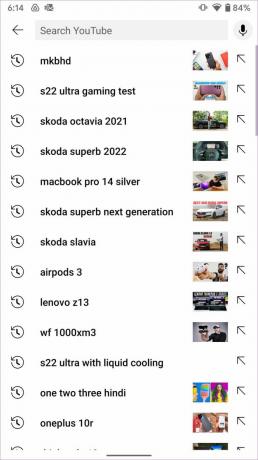
Trinn 3: Trykk lenge på et søkeresultat du vil fjerne og bekreft avgjørelsen fra hurtigmenyen.
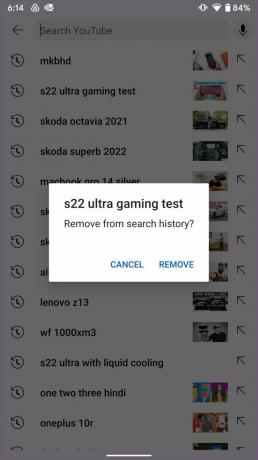
Manuell sletting av hvert søkeresultat er kjedelig og kanskje ikke en god idé. Hvis du vil slette hele YouTube-søkeloggen på en gang, kan du enkelt gjøre det fra YouTube-innstillingene.
Bruk Innstillinger-menyen i YouTube-appen
Trinn 1: Start YouTube-appen på telefonen og trykk på det sirkulære kontobildet øverst til høyre.
Steg 2: Trykk på Innstillinger.

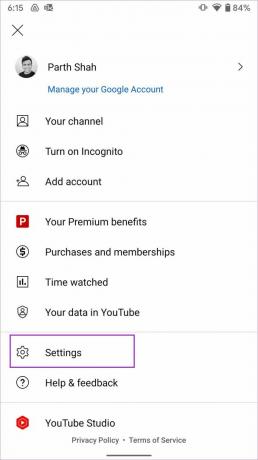
Trinn 3: Velg Historikk og personvern-menyen.
Trinn 4: Trykk på Tøm søkehistorikk og bekreft det samme.


Det sletter YouTube-søkeloggen din fra alle YouTube-apper på alle enheter. Den vil også tilbakestille alle videoanbefalingene, men du kan fortsatt bli påvirket av aktivitet på andre Google-produkter.
Slett YouTube-søkeloggen fra nettappen
Google-kontoen din på nettet tilbyr flere alternativer for å administrere søkeloggen. Slik kan du bruke det og fjerne YouTube-søkeloggen din.
Trinn 1: Åpne Google-kontoen din i en nettleser.
Gå til Google-kontoen
Steg 2: Logg på med Google-ID og passord.
Trinn 3: Velg Data og personvern fra venstre sidefelt.
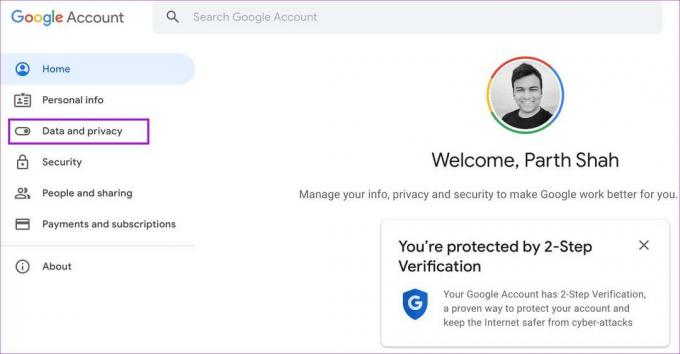
Trinn 4: Rull ned til logginnstillinger og velg YouTube-logg.

Trinn 5: Velg Administrer historikk.

Trinn 6: Du kan sjekke YouTube-seerloggen og søkeloggen din.

Trinn 7: Velg X-merket ved siden av et søkeord og bekreft avgjørelsen.
Du kan også velge å slette YouTube-søke- og seerloggen.
Sett YouTube-søkeloggen på pause
Hvis du vil sette YouTube-søkeloggen på pause i noen dager, kan du enkelt gjøre det fra YouTube-innstillingene. Vi bruker denne funksjonen når lite kommer på ferie og surfer på YouTube hele tiden.
YouTube-app for Android og iPhone
Trinn 1: Åpne innstillinger i YouTube-appen på telefonen din (sjekk skjermbildene i den første delen).
Steg 2: Velg Historikk og personvern-menyen. Aktiver bryteren Pause søkehistorikk, og YouTube vil ikke lenger lagre søkeloggen din.

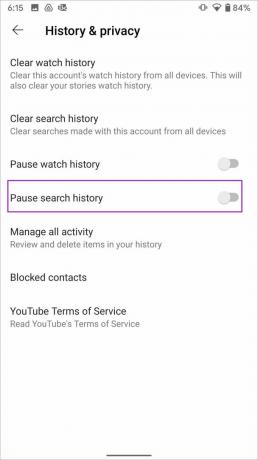
YouTube på nettet
Du kan deaktivere YouTube-søkeloggen fra Google-kontoen din også.
Trinn 1: Besøk Google-kontoen på nettet og gå til menyen Data og personvern (se skjermbildene ovenfor).
Steg 2: Velg YouTube History-menyen og deaktiver alternativet "Inkluder søkene dine på YouTube".

Trinn 3: Velg Pause-knappen fra hurtigmenyen for å bekrefte avgjørelsen.

Slett YouTube-loggen automatisk
Hvis du ikke vil slette YouTube-søkeloggen hele tiden, kan du automatisere prosessen fra Google-kontoen din. Dette er hvordan.
Trinn 1: Åpne Data og personvern-menyen i Google-kontoen din.
Steg 2: Velg YouTube-logg.

Trinn 3: Klikk på Velg et alternativ for automatisk sletting.

Trinn 4: Klikk på alternativknappen ved siden av alternativet "Slett aktivitet eldre enn automatisk".
Trinn 5: Velg varighet – 3 måneder, 18 måneder og 36 måneder.

Trinn 6: Bekreft avgjørelsen om å automatisk slette YouTube-aktiviteter.
Husk at dette trekket automatisk sletter både YouTube-seerloggen og søkeloggen fra kontoen din.
Administrer YouTube-søkeloggen
Google har utviklet YouTube-algoritmer for å foreslå videoer basert på søke- og seerloggen din. Når du sletter søkeloggen fra YouTube-kontoen din, kan det hende du legger merke til noen irrelevante videoforslag i hjemmefeeden. Ikke oppfør deg overrasket når du begynner å se unødvendige videoer i feeden din.
Sist oppdatert 24. mai 2022
Artikkelen ovenfor kan inneholde tilknyttede lenker som hjelper til med å støtte Guiding Tech. Det påvirker imidlertid ikke vår redaksjonelle integritet. Innholdet forblir objektivt og autentisk.

Skrevet av
Parth jobbet tidligere hos EOTO.tech og dekket teknologinyheter. Han frilanser for tiden hos Guiding Tech og skriver om appsammenligning, veiledninger, programvaretips og triks og dykker dypt inn i iOS-, Android-, macOS- og Windows-plattformer.